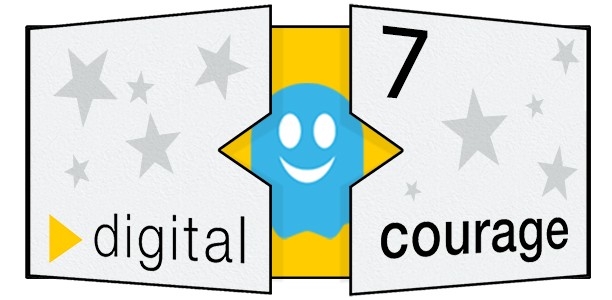7. Türchen
Dieser Artikel stammt aus dem Jahr 2014 und ist daher potentiell veraltet. Schauen Sie doch mal in unseren aktuelleren Adventskalender oder bei der digitalen Selbstverteidigung.
Beim Aufrufen fast aller Websites werden nicht nur deren Inhalte übertragen, sondern es werden im Hintergrund zusätzlich Prozesse aktiv, die Ihr persönliches Nutzerverhalten aufzeichnen, analysieren oder Ihnen personalisierte Werbung auf den Bildschirm schalten.
Wissen, wer etwas von Ihnen will
Mit der Browser-Erweiterung Ghostery behalten Sie die Kontrolle und den Überblick darüber, wer an Ihrem Surfverhalten interessiert ist. Ghostery zeigt Ihnen auf jeder Internetseite an, welche Schnüffelprogramme mitlaufen und blockiert diese auf Wunsch. Aktuell werden etwa 2000 dieser sogenannten Tracker erkannt und können mit Ghostery blockiert werden, darunter bekannte Anbieter wie Google Analytics. Verfügbar ist Gostery für fast alle Browser: Firefox, Safari, Chrome und Opera.
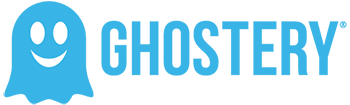
Ghostery richtig nutzen
Bei der Installation werden Sie gefragt, ob Sie „Ghost Rank“ aktivieren möchten. Es ist empfehlenswert, dies nicht zu tun, da andernfalls (anonymisierte) Daten an Marketing-Unternehmen zur Auswertung übermittelt werden. Auch wenn Ghostery die Nutzer.innen entscheiden lässt, ob sie „Ghost Rank“ aktivieren, ist diese Zusammenarbeit mit der Marketing-Industrie gleichzeitig einer der größten Kritikpunkte an Ghostery.
Analysetools sind nicht prinzipiell schlecht
Damit alle Tracker grundsätzlich blockiert werden, muss nach dem Installieren in den Blockieroptionen der Haken vor der jeweiligen Kategorie gesetzt. Einzelne Programme können auch nachträglich, durch Entfernen des Hakens, zugelassen werden. Dies kann z.B. notwendig sein, um einzelne Inhalte einer Seite, wie Social Media Buttons, anzuzeigen. Nicht alle Analysetools sind prinzipiell schlecht. Überlegen Sie sich, ob sie einzelne davon vielleicht zulassen wollen, wie das Analysetool Piwik und die VG-Wort (gewährleistet Finanzierung von geschreibenen Texten). Wie immer gibt es Gründe, die dafür und dagegen sprechen, diese Tools zu blockieren.
Anschließend werden beim Betreten einer Website in einem kleinen Kästchen in der unteren rechten Browserecke die blockierten Tracker durchgestrichen aufgelistet. Tipp: nach einem Update überprüfen, ob die Einstellungen nicht aus Versehen zurückgesetzt wurden und Tracker nicht mehr blockiert werden.
Social Plugins & Co. bei Bedarf wieder aktivieren
Falls Sie einmal bemerken, dass nach der Installation von Ghostery etwas nicht mehr wie gewohnt funktioniert, können Sie die gewünschte Funktionalität mit einem Klick komfortabel zurückholen. Nehmen wir beispielsweise an, der Twitter Button ist nicht mehr sichtbar, Sie möchten diesen Button aber unbedingt wieder zurückhaben. Dazu können Sie den jeweiligen Service, hier Twitter Button, mit einem Klick „entsperren“. Sie müssen die Webseite nach dem Entsperren lediglich einmal neu laden. Wie das geht, ist auf dem folgenden Screenshot illustriert. Beachten Sie jedoch, dass Sie damit beispielsweise den Twitter Button für alle Seiten freigegeben haben, nicht nur für diejenige, auf der Sie sich gerade befinden!
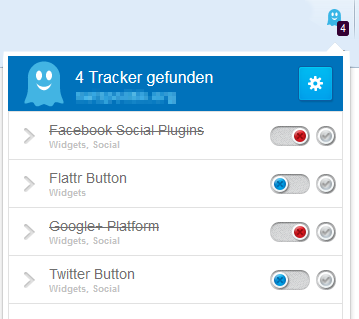
Bild: Es wurde eine Webseite aufgerufen. Ghostery hat 4 Tracker gefunden. *Twitter und Flatter sind von dem/der Anwender.in manuell entsperrt worden. Google+ Platform (u.a. der +1-Button) und Facebook Social Plugins (u.a. der Facebook-„Like“-Button) sind weiterhin gesperrt.*
Bilder:
www.ghostery.com
Screenshot unter der Lizenz CC BY-SA 4.0, Autor: Digitalcourage e.V.
Wir setzen uns für Ihre Privatsphäre und Grundrechte ein. Unterstützen Sie unsere Arbeit mit einer Spende oder mit einer Fördermitgliedschaft.
Hundertprozentige Sicherheit gibt es nicht, auch nicht durch unsere Empfehlungen. Programme können unentdeckte Fehler haben und Datenschnüffeltechniken entwickeln sich weiter. Bleiben Sie wachsam!